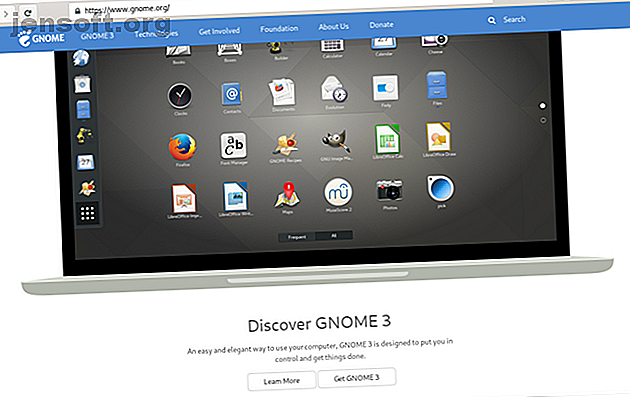
5 Gründe für die Verwendung von GNOME Epiphany Web Apps
Werbung
Verwenden Sie häufig Web-Apps? Möchten Sie, dass sie stärker in Ihren Desktop integriert werden? Der kostenlose Open-Source-Webbrowser namens GNOME Web, auch bekannt als Epiphany, kann genau das.
Diese Funktion ist nicht exklusiv für GNOME Web. Sie finden Web-Apps für Google Chrome im Chrome Web Store, und Google hat einmal die Möglichkeit geboten, eigene Apps zu erstellen. Das Erstellen von Web-Apps in Mozilla Firefox ist möglich, erfordert jedoch noch mehr Aufwand.
Im Gegensatz dazu macht es GNOME Web nicht nur einfach, benutzerdefinierte Web-Apps zu erstellen, Sie werden möglicherweise feststellen, dass es bessere Arbeit leistet.
Was ist GNOME Web?

GNOME Web ist der größte Webbrowser, der speziell für Linux und andere kostenlose Desktops entwickelt wurde. Der Browser stammt aus dem GNOME-Projekt, und wie bei vielen GNOME-Apps betont das Design Einfachheit und Minimalismus. GNOME-Software wie die GNOME-Desktop-Umgebung GNOME Explained: Ein Blick auf einen der beliebtesten Desktops von Linux GNOME Explained: Ein Blick auf einen der beliebtesten Desktops von Linux Sie interessieren sich für Linux und stoßen auf "GNOME". ein Akronym für GNU Network Object Model Environment. GNOME ist eine der beliebtesten Open Source-Schnittstellen, aber was bedeutet das? Read More und das GTK + Toolkit bilden das Rückgrat vieler Open Source-Desktops und -Apps.
GNOME Web hieß früher Epiphany. Der Name wurde 2012 in GNOME Web als Teil von GNOME 3.4 geändert, aber Entwickler bezeichnen das Projekt immer noch als Epiphany behind the scenes.
Aus diesem Grund hat GNOME Web immer noch mehrere Namen. Wenn Sie in einem Linux App Store nach dem Browser suchen, möchten Sie möglicherweise nach GNOME Web suchen. Wenn Sie jedoch einen terminalbasierten Paketmanager verwenden, möchten Sie möglicherweise nach epiphany oder epiphany-browser suchen.
In der Zwischenzeit wird der Browser als Epiphany bezeichnet, und es ist möglicherweise der beliebteste Linux-Desktop, der standardmäßig mit dem Browser ausgeliefert wird.
Was sind Web-Apps?
Herkömmliche Websites sind relativ statisch. Sie lesen wie Zeitungen oder Zeitschriften. Web-Apps funktionieren eher wie Desktop-Software, auf die Sie nur über einen Browser zugreifen können. Technisch gesehen handelt es sich um Programme, die auf den Servern anderer ausgeführt werden und auf die Sie remote zugreifen.
Wenn Sie Ihre E-Mails abrufen, verwenden Sie eine Web-App. Wenn Sie YouTube, Netflix oder Spotify erneut in einem Browser öffnen, verwenden Sie eine Web-App. In diesen Tagen können Sie die meisten Ihrer Desktop-Apps durch Web-Apps ersetzen.
Web-Apps können sich vom Rest des Desktops entfernt fühlen. Um darauf zuzugreifen, müssen Sie den Browser öffnen, die Webadresse der Webanwendung eingeben und sich dann beim Dienst anmelden.
GNOME Web bietet Tools, mit denen Sie Web-Apps besser in den Rest Ihres Desktops integrieren können, sodass Sie sie über Ihren App-Launcher öffnen und in Ihrem Dock oder Ihrer Taskleiste anzeigen können. Auf diese Weise fühlen sie sich eher wie Apps und weniger wie Websites.
Warum Sie GNOME Web für Web Apps verwenden sollten
Wenn Sie Web-Apps mögen und Linux verwenden, gibt es mehrere Gründe, warum GNOME Web eine Ihrer besten Optionen ist.
1. GNOME Web bietet eine hervorragende Linux-Desktop-Integration

Die Web-Apps von Epiphany passen direkt in GNOME, die native Desktop-Umgebung des Browsers. Sie fühlen sich auch in elementaren Betriebssystemen zu Hause. Beide bieten Schnittstellen, bei denen Apps eine einzelne HeaderBar haben, anstatt eine Titelleiste und verschiedene Symbolleisten zu kombinieren.
Dieser Ansatz ermöglicht es Fenstern, weniger vertikalen Platz in Anspruch zu nehmen, und bietet dennoch Zugriff auf einige Schaltflächen und Einstellungen.
Wenn Sie eine Web-App erstellen, enthält die Header-Leiste einen Zurück-, Vorwärts- und eine Aktualisierungsschaltfläche. Außerdem werden der Site-Name und die URL angezeigt. Im Gegensatz zu einem normalen Browserfenster können Sie keine andere URL manuell eingeben. Dank dieses Layouts werden Sie jedoch nicht vergessen, dass die von Ihnen verwendete App ein in sich geschlossenes Browserfenster ist.
Auf anderen Desktops als GNOME oder dem Pantheon eines Betriebssystems sehen die mit GNOME Web erstellten Web-Apps wahrscheinlich nicht richtig aus. Das liegt an Schnittstellen mit unterschiedlichen Richtlinien für Benutzeroberflächen. Die Unterschiede zwischen den Richtlinien für Benutzeroberflächen von Linux Die Unterschiede zwischen den Richtlinien für Benutzeroberflächen von Linux Haben Sie jemals eine Linux-App erlebt, die hässlich aussieht und unbrauchbar zu sein scheint? Aus diesem Grund gelten für Desktops Richtlinien für Benutzeroberflächen. Windows und MacOS haben diese Richtlinien. Was ist mit Linux? Weiterlesen .
2. Melden Sie sich bei Web Apps mit mehreren Konten an
Mit GNOME Web können Sie so viele Web-Apps erstellen, wie Sie möchten. Darüber hinaus können Sie mehrere Apps für dieselbe Site erstellen. Wenn Sie über mehrere E-Mail-, Slack- oder Social Media-Konten verfügen, können Sie für jedes Konto eine andere Web-App erstellen.
Dank einer Funktion, die als individuelle Sitzungsverwaltung bezeichnet wird, behandelt GNOME Web jede Web-App als eine eigene Instanz. Dies bedeutet, dass Sie sich gleichzeitig bei mehr als einem Konto anmelden können. Es ist wie das Öffnen eines zweiten (oder dritten) Fensters im Inkognito-Modus oder im privaten Browsermodus, nur bequemer.
3. GNOME Web verfügt über einen integrierten Web App Manager

GNOME Web wird mit einem einfachen, aber großartigen Anwendungsmanager geliefert. In diesem Bereich des Browsers wird angezeigt, welche Web-Apps Sie erstellt haben, und Sie haben die Möglichkeit, diese zu entfernen. Dies ist von entscheidender Bedeutung, da Desktops häufig keine intuitive Möglichkeit zum Deinstallieren von Webanwendungen bieten.
In neueren Versionen können Sie den Anwendungsmanager über das Menü von GNOME Web öffnen. In älteren Versionen gibt es keinen Hinweis darauf, dass der Manager vorhanden ist, aber er ist immer noch vorhanden. Sie müssen nur about: applications in die Navigationsleiste eingeben.
4. GNOME Web bietet Sicherheitsvorteile
Wenn Sie eine Web-App in einem Webbrowser öffnen, kann die Site Cookies speichern, die die von Ihnen besuchten Seiten und die Links, auf die Sie in anderen Teilen des Internets klicken, nachverfolgen. Auf diese Weise können Cookies Ihre Online-Privatsphäre untergraben.
Wenn Sie eine dedizierte Web-App erstellen, isolieren Sie die Cookies und andere Website-Daten vom Rest Ihres Browsers. Auf diese Weise können Sie sich in einer Web-App bei Facebook oder Google Mail anmelden, ohne dass die Cookies eines Unternehmens die Möglichkeit bieten, Sie an anderer Stelle im Web zu verfolgen.
5. Die Web-Apps von GNOME Web sind einfach zu bearbeiten

Mit GNOME Web können Sie jeder Web-App einen eigenen Namen zuweisen, aber Sie haben nicht die Möglichkeit, die Symbole zu ändern. Stattdessen lädt es sich eines selbst herunter. Sobald Sie wissen, wo Sie suchen müssen, ist die Änderung glücklicherweise einfach durchzuführen.
Öffnen Sie Ihren Dateibrowser und navigieren Sie zu /home/.config/epiphany (wenn Sie den Pfad direkt eingeben, ist dies /home/user/.config/epiphany ). Möglicherweise müssen Sie Strg + H drücken, um ausgeblendete Ordner anzuzeigen.
Jede Web-App verfügt über einen eigenen Ordner mit der Aufschrift "App-Epiphany", gefolgt vom Namen der Web-App und einer Folge von Zahlen. In diesem Ordner finden Sie ein Bild mit dem Titel "app-icon.png". Ersetzen Sie dieses Bild durch ein Bild Ihrer Wahl, und achten Sie darauf, den Namen beizubehalten.
So erstellen Sie Web-Apps mit GNOME Web

Nachdem Sie nun gesehen haben, warum GNOME Web eine großartige Lösung ist, können Sie mit der Erstellung einiger Web-Apps beginnen. Der Vorgang ist möglicherweise einfacher als erwartet.
Navigieren Sie zu einer Website oder Webanwendung, für die Sie eine dedizierte Version erstellen möchten, und klicken Sie auf das Menüsymbol oben rechts in der Anwendung. Wählen Sie im angezeigten Menü die Option Site als Webanwendung installieren . Alternativ können Sie Strg + Umschalt + A drücken.
In einem neuen Fenster werden Sie aufgefordert, die Web-App zu benennen und Ihnen automatisch einen Namen unter Verwendung der aktuellen Web-Adresse vorzuschlagen. Nachdem Sie auf die Schaltfläche Erstellen geklickt haben, können Sie die Web-App jetzt in Ihrem App-Launcher neben Ihren anderen Desktop-Apps finden.
Haben Sie eine Offenbarung gehabt?
GNOME Web ist kein plattformübergreifender Webbrowser, und da beliebte Linux-Versionen Firefox stattdessen vorinstallieren, ist es einfach, nicht zu wissen, dass GNOME Web vorhanden ist. Für viele von uns ist dieser Webbrowser ein verstecktes Juwel.
Ich schätze GNOME Web wegen seiner Einfachheit und GNOME-Integration, aber die Möglichkeit, Web-Apps zu installieren, ist ein weiterer Grund, warum dies einer der besten für Linux verfügbaren Webbrowser ist. Was sind die besten Linux-Webbrowser? Was sind die besten Linux-Webbrowser? Linux-Desktops bieten viele der gleichen Webbrowser, die Sie für Windows und Mac verwenden können. Chrome, Firefox und Opera sind für Linux verfügbar. Wir schauen uns die besten Browser an, die Sie verwenden können ... Lesen Sie mehr.
Erfahren Sie mehr über: GNOME Web, Linux-Tipps.

